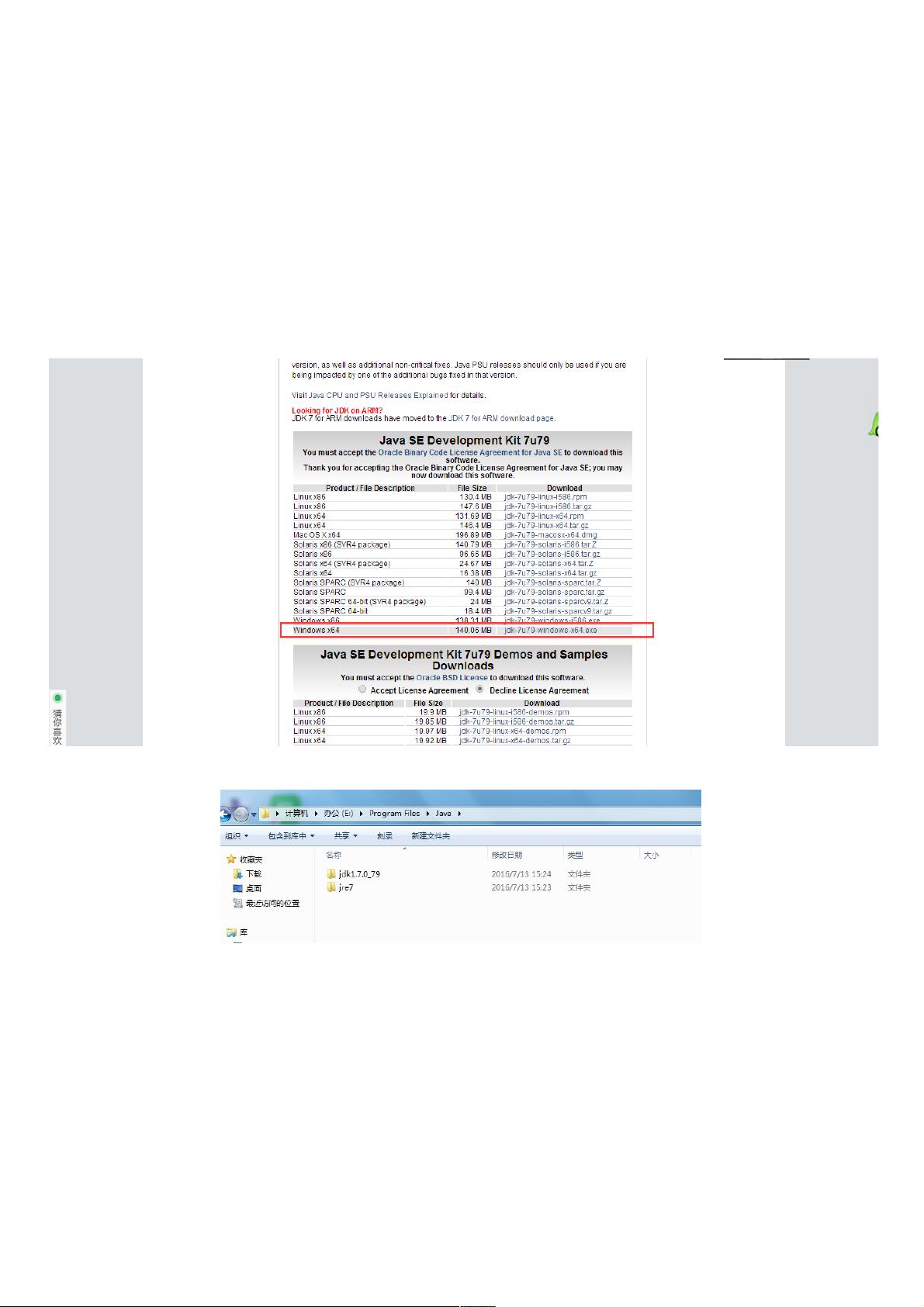Windows下快速搭建Android Studio:全面指南
51 浏览量
更新于2024-09-06
收藏 582KB PDF 举报
本文将详细介绍如何在Windows环境下快速搭建安卓开发环境Android Studio。首先,让我们来了解一下Android Studio的基本情况。作为Google于2013年推出的Android平台集成开发环境,它基于强大的IntelliJ IDEA,旨在提供比Eclipse和ADT(Android Developer Tools)更高效、便捷的开发体验。尽管起初可能需要适应其与Eclipse的不同之处,如单个项目独立窗口的设计和对Gradle自动化构建工具的支持,但这些特性有助于提升开发效率。
以下是Windows下搭建Android Studio所需的关键步骤:
1. **选择合适的开发环境**:
- 针对64位Windows系统,推荐使用64位的Java Development Kit (JDK) 7u79版本,以及与之兼容的Android Studio。确保物理机的Java版本与Android Studio版本匹配,以避免兼容性问题。
2. **下载和安装JDK**:
- 访问Oracle官方网站(<http://www.oracle.com/technetwork/java/javase/downloads/jdk7-downloads-1880260.html>)下载JDK 1.7,按照提示安装。在安装过程中,只需确保JDK和JRE安装在同一目录下,JDK通常会在安装后自动生成对应文件夹。
3. **下载Android Studio**:
- 下载Android Studio的完整安装包(android-studio-bundle-143.2739321-window.exe),这通常包含所有必要的组件,可以直接用于开发。
4. **配置和启动**:
- 安装Android Studio时,遵循安装向导,配置所需的SDK路径和首选项,确保与已安装的Java环境正确关联。启动后,Android Studio会自动检测并配置所需的Android SDK,包括API库和模拟器。
5. **项目管理**:
- 虽然Android Studio不支持在同一窗口管理多个项目,但可以通过工作空间(Project)功能在不同项目间切换,利用项目视图进行高效的组织和管理。
6. **学习和迁移**:
- 对于那些从Eclipse转向Android Studio的开发者,理解Gradle的工作原理至关重要。Gradle是Android Studio的构建工具,它能自动化依赖管理和构建过程,但初次接触可能会需要一定时间去熟悉。
通过以上步骤,您就能在Windows上建立起一个完整的Android开发环境,准备好开始编写Android应用程序。记得在遇到任何问题时查阅官方文档或在线社区寻求帮助,随着使用经验的增长,您会发现Android Studio的许多优点和高效之处。
2022-03-03 上传
2020-06-22 上传
2021-08-02 上传
2023-07-29 上传
2023-09-06 上传
2023-06-26 上传
2024-10-25 上传
2024-10-25 上传
2024-10-27 上传
weixin_38705004
- 粉丝: 5
- 资源: 946
最新资源
- WordPress作为新闻管理面板的实现指南
- NPC_Generator:使用Ruby打造的游戏角色生成器
- MATLAB实现变邻域搜索算法源码解析
- 探索C++并行编程:使用INTEL TBB的项目实践
- 玫枫跟打器:网页版五笔打字工具,提升macOS打字效率
- 萨尔塔·阿萨尔·希塔斯:SATINDER项目解析
- 掌握变邻域搜索算法:MATLAB代码实践
- saaraansh: 简化法律文档,打破语言障碍的智能应用
- 探索牛角交友盲盒系统:PHP开源交友平台的新选择
- 探索Nullfactory-SSRSExtensions: 强化SQL Server报告服务
- Lotide:一套JavaScript实用工具库的深度解析
- 利用Aurelia 2脚手架搭建新项目的快速指南
- 变邻域搜索算法Matlab实现教程
- 实战指南:构建高效ES+Redis+MySQL架构解决方案
- GitHub Pages入门模板快速启动指南
- NeonClock遗产版:包名更迭与应用更新